Spis treści
Szablony wiadomości są szczególnie przydatne dla tych osób, które często wysyłają e-maile o bardzo podobnej treści. Zamiast tworzyć je za każdym razem od nowa, czy przeklejać tekst przygotowany w innym programie, wszystkie często wysyłane maile można mieć zawsze pod ręką tam, gdzie są najbardziej potrzebne, czyli w skrzynce pocztowej. Jak szablony działają w Gmailu? Już spieszymy z odpowiedzią!
Czym są szablony w Gmailu i jak z nich korzystać?
Zacznijmy jednak od wyjaśnienia, czym w ogóle są szablony wiadomości w Gmailu (szablony Gmail, Gmail email templates).
Jeśli pracujesz w dziale handlowym, często wysyłasz oferty dotyczące tych samych produktów albo kilka razy w tygodniu odpowiadasz klientom na te same pytania, to pewnie treść wielu wysyłanych przez Ciebie wiadomości znacznie się od siebie nie różni. Pisanie za każdym razem tego samego maila byłoby wielkim marnotrawstwem czasu, więc pewnie od dawna masz już gdzieś spisaną treść takiej wiadomości. Kiedy chcesz ją wykorzystać, przeklejasz ją z innego programu (w tym celu wiele osób wykorzystuje Dokumenty) i jedynie w niewielkim stopniu edytujesz tekst, aby dostosować go do konkretnego odbiorcy.
Twórcy Gmaila doskonale wiedzą, jak wygląda biurowa rzeczywistość. Umieścili więc w programie funkcję, dzięki której takie szablony możesz przygotować bezpośrednio w swojej skrzynce pocztowej. Po stworzeniu szablonów w Gmailu możesz wysyłać je innym za pomocą zaledwie kilku kliknięć. Pamiętaj jednak, że szablony mailowe w Gmailu dostępne są jedynie w przeglądarce i nie można z nich korzystać w aplikacji mobilnej.
Dodajmy jeszcze, że w potocznym języku takie szablony nazywane są też templatkami (od angielskiego template – szablon). Jeśli więc obiło Ci się o uszy to słowo i zastanawiasz się, co to jest templatka, wyjaśniamy, że to synonim słowa „szablon”.
A jeśli chcesz dowiedzieć się jeszcze więcej, na temat Gmaila, zacząć szybciej realizować projekty i odzyskać czas marnowany w pracy na zadania, które może wykonać za Ciebie komputer, to zapraszamy na nasz kurs online Produktywność w Google Workspace, realizowany w ramach FOTC Academy.
Gmail templates — jak utworzyć szablony w Gmailu i je zapisać?
Aby móc korzystać z szablonów w Gmailu, trzeba najpierw włączyć tę funkcję w ustawieniach aplikacji. Aby to zrobić:
- Zaloguj się na swoją pocztę.
- W prawym górnym rogu ekranu kliknij ikonę koła zębatego, a następnie wybierz opcję Zobacz wszystkie ustawienia.
- Przejdź do zakładki Zaawansowane.
- W sekcji Szablony zaznacz Włącz.
- Na dole strony kliknij przycisk Zapisz zmiany.
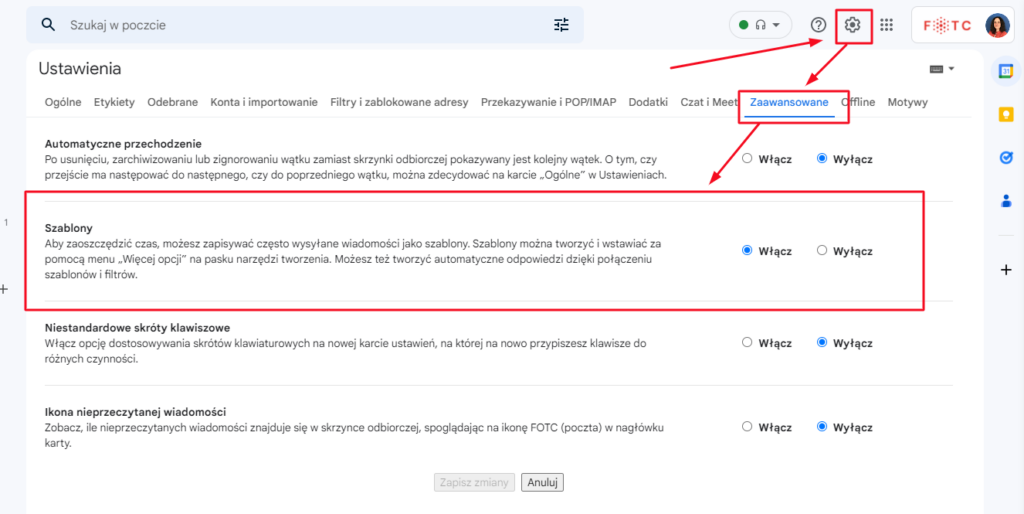
Teraz, kiedy funkcja jest już włączona, możesz przejść do tworzenia swoich szablonów. W tym celu:
- Po zalogowaniu się w Gmailu kliknij przycisk Utwórz.
- W okienku nowej wiadomości wpisz treść, którą chcesz zapisać jako szablon.
- Kiedy wszystko będzie gotowe, kliknij ikonę trzech kropek i wybierz Szablony > Zapisz wersję roboczą jako szablon > Zapisz jako nowy szablon.
- W wyskakującym okienku wpisz nazwę, pod którą będzie można odnaleźć zapisaną templatkę.
- Kliknij Zapisz i gotowe.

A co, jeśli chcesz zmienić treść już istniejącego szablonu? Wówczas w trzecim kroku, zamiast wybierać opcję Zapisz jako nowy szablon, kliknij w nazwę templatki, którą chcesz zastąpić. Na ekranie pojawi się wyskakujące okienko, w którym wystarczy kliknąć przycisk Zapisz, aby potwierdzić, że chcesz nadpisać treść już istniejącego szablonu.
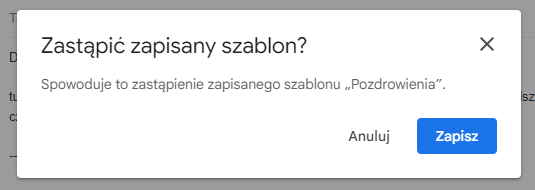
Korzystanie z utworzonych szablonów w Gmailu
Po stworzeniu potrzebnego Ci szablonu możesz od razu zacząć z niego korzystać. Wstawianie do wiadomości wcześniej przygotowanej treści odbywa się następująco:
- Utwórz nową wiadomość w Gmailu lub kliknij przycisk Odpowiedz pod odebranym wcześniej e-mailem.
- Uzupełnij adresy odbiorców.
- W prawym dolnym rogu okna kliknij ikonę trzech kropek.
- Z rozwijanego menu wybierz Szablony.
- W sekcji Wstaw szablon wybierz nazwę templatki, którą chcesz wykorzystać w swoim mailu.
- Dodaj ewentualne zmiany w treści wiadomości i kliknij Wyślij.
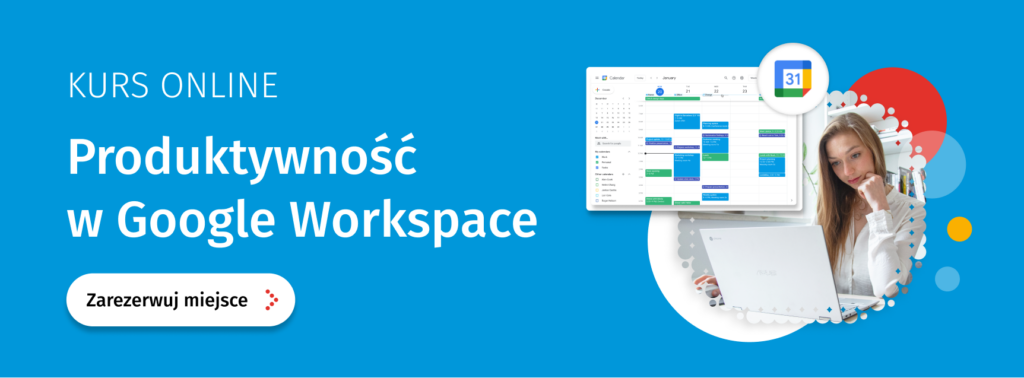
Mamy nadzieję, że wysyłanie wiadomości przy użyciu szablonów zaoszczędzi Ci sporo czasu. Na naszym blogu znajdziesz też wiele innych artykułów na temat przydatnych funkcji programów wchodzących w skład Google Workspace. Jeśli zaś chcesz zacząć korzystać z pakietu narzędzi od Google w swojej firmie lub szukasz sposobu na obniżenie kosztów już wykupionej licencji, skontaktuj się z jednym z naszych specjalistów. Chętnie odpowiemy na Twoje pytania.
